သင်သိထားသင့်သော ထိပ်တန်း Signal Private Messenger အင်္ဂါရပ် ၅ ခု
Signal Private Messenger ၏ ကောင်းမွန်သောအင်္ဂါရပ်များ။
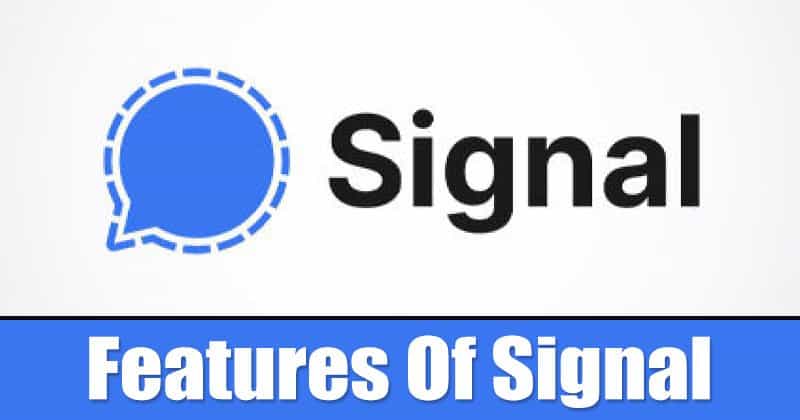
တကယ်တော့၊ WhatsApp နှင့် Telegram နှင့် နှိုင်းယှဉ်ပါက Signal သည် အသုံးပြုသူ နည်းပါးသော်လည်း ၎င်းသည် အသုံးဝင်သော လုပ်ဆောင်ချက်အချို့ကို ပေးဆောင်ပါသည်။ Signal သည် WhatsApp နှင့် Telegram တို့ထက် ပိုမိုလုံခြုံပြီး လျှို့ဝှက်ရေးကိုလည်း အာရုံစိုက်ထားသည်။
WhatsApp၊ Signal နှင့် Telegram တို့ကို ကျယ်ကျယ်ပြန့်ပြန့် နှိုင်းယှဉ်ရန်အတွက် ဆောင်းပါးကို ကြည့်ပါ။ WhatsApp လျှို့ဝှက်ရေးမူဝါဒကို မကြာသေးမီက ပြန်လည်ပြင်ဆင်ခဲ့ပြီး ကမ္ဘာတစ်ဝှမ်းရှိ အသုံးပြုသူများသည် အခြားရွေးချယ်စရာများကို စတင်ရှာဖွေခဲ့ကြသည်။
သင်သိထားသင့်သော ထိပ်တန်း Signal Private Messenger အင်္ဂါရပ် ၅ ခု
ထို့ကြောင့်၊ သင်သည် အလားတူတစ်ခုခုကို ရှာဖွေနေပါက၊ Signal Private Messenger ကို စမ်းသုံးကြည့်သင့်သည်။ ၎င်းတွင် သုံးစွဲသူများ ချက်ခြင်း ချတ်ဆော့ဖ်ဝဲလ်တွင် လိုချင်သည့် လုပ်ဆောင်ချက်များ အားလုံးပါရှိသည်။ _ _ Signal Private Messenger တွင် အောက်တွင်ဖော်ပြထားသော ကောင်းမွန်သောအင်္ဂါရပ်ငါးခုပါရှိသည်။
1. ဖန်သားပြင်ဓာတ်ပုံကို ကာကွယ်ပါ။
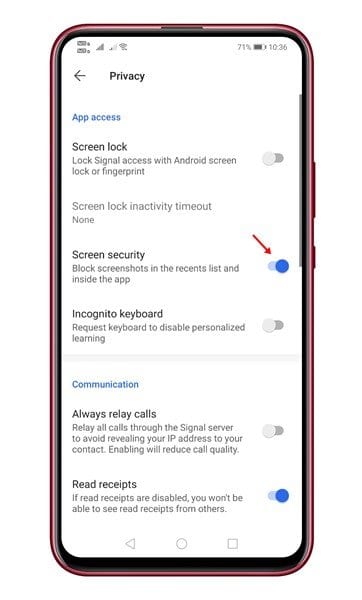
Signal Private Messenger အက်ပ်အတွင်း အသုံးပြုသူများ၏ ဖန်သားပြင်ဓာတ်ပုံများ သို့မဟုတ် အခြားအရာများကို ရယူခြင်းမှ သုံးစွဲသူများအား သင်တားဆီးနိုင်ပါသည်။ Signal သည် ဤလုပ်ဆောင်ချက်ကို ပံ့ပိုးပေးသည့် သီးသန့်စာတိုပေးပို့ခြင်းဝန်ဆောင်မှုတစ်ခုဖြစ်သောကြောင့် သင်၏ခွင့်ပြုချက်မရှိဘဲ ဖန်သားပြင်ဓာတ်ပုံများမှတစ်ဆင့် အချက်အလက်များကို မည်သူမျှမဖမ်းနိုင်စေရန် သေချာစေပါသည်။ သုံးခုကို နှိပ်ပါ။ အစက်များနှင့် လုပ်ဆောင်ချက်ကို ဖွင့်ရန် ဆက်တင်များကို ရွေးချယ်ပါ။ _ _ဆက်တင်များ၏ ကိုယ်ရေးကိုယ်တာကဏ္ဍတွင် မျက်နှာပြင်လုံခြုံရေးကို ဖွင့်ပါ။
2. မီးပျက်နေသော မျက်နှာများ
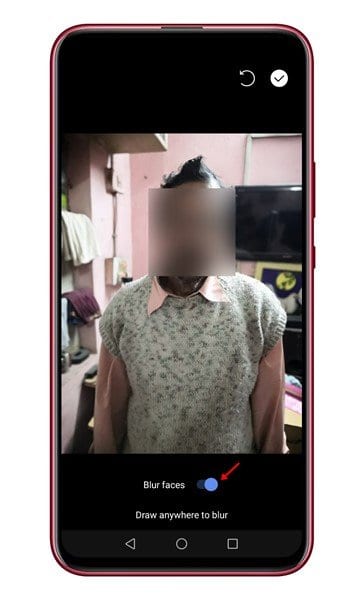
Signal Private Messenger သည် သင်၏အမည်ဝှက်ကိုကာကွယ်ပေးသည့်ထူးခြားသောလုပ်ဆောင်ချက်ကိုလည်းပေးပါသည်။ သင်သည်သင်၏ဓာတ်ပုံများကိုအခြားသူများနှင့်မကြာခဏမျှဝေသော်လည်း၎င်းကိုရှက်ရွံ့ပါက Blur option ကိုသုံးနိုင်သည်။ _ _ ပုံကိုရွေးချယ်ပြီး Signal ပေါ်ရှိ မျက်နှာများကို မှုန်ဝါးရန် အပေါ်ရှိ “Blur” အိုင်ကွန်ကို နှိပ်ပါ။ _
3. မက်ဆေ့ချ်များ ပျောက်သွားသည်။
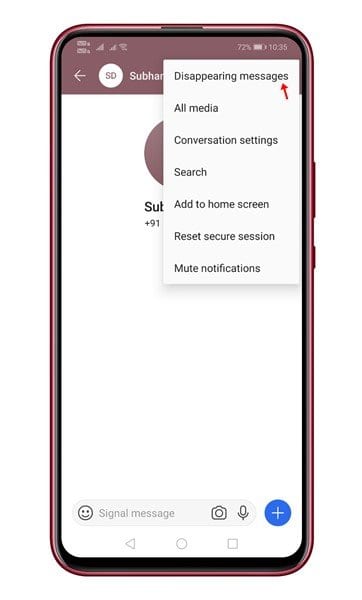
ကိုယ်ရေးကိုယ်တာနှင့် လုံခြုံသော စာတိုပေးပို့ခြင်းအက်ပ်များအားလုံးသည် လျှို့ဝှက် သို့မဟုတ် ကိုယ်တိုင်ဖျက်စီးနိုင်သော မက်ဆေ့ချ်များကို ပေးဆောင်သင့်သည်။ Signal သည် မက်ဆေ့ချ်များကို လက်ခံသူဖတ်ပြီးသည်နှင့် ပျောက်သွားစေသည့် လုပ်ဆောင်ချက်တစ်ခုလည်း ပါဝင်ပါသည်။ _ _ ဆွေးနွေးမှုကိုဖွင့်ပြီး လျှို့ဝှက်စာတိုပေးပို့ရန် အစက်သုံးစက် မီနူးကို နှိပ်ပါ။ အချိန်တိုင်းကိရိယာကိုပြသပြီး သတ်မှတ်ပေးသည့် ရွေးချယ်စရာများစာရင်းမှ “ပျောက်နေသောမက်ဆေ့ချ်များ” ကိုရွေးချယ်ပါ။
4. လော့ခ်ချသည့်မျက်နှာပြင်ကို သတ်မှတ်ပါ။
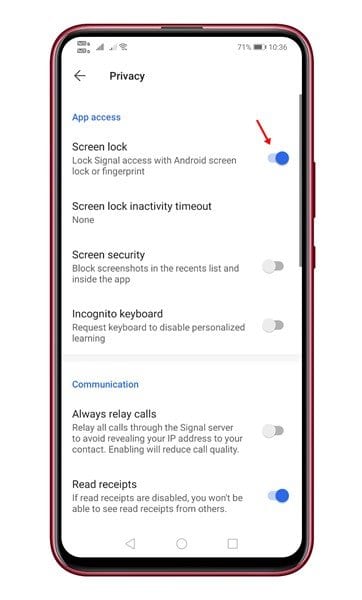
ဤလုပ်ဆောင်ချက်ကို Telegram နှင့် WhatsApp တို့တွင်လည်း ဝင်ရောက်ကြည့်ရှုနိုင်မည်ဖြစ်သည်။ စခရင်လော့ခ်သည် ၎င်းကိုဝင်ရောက်အသုံးပြုရန် PIN သို့မဟုတ် လက်ဗွေကို ရိုက်ထည့်ခြင်းဖြင့် အက်ပ်အား ပိုမိုလုံခြုံစေသည်။ _ _ _ Signal မျက်နှာပြင်လော့ခ်ကိုဖွင့်ရန်၊ ဆက်တင်များ > ကိုယ်ရေးကိုယ်တာ > မျက်နှာပြင်လော့ခ်သို့သွားပြီး ၎င်းကိုဖွင့်ပါ။ _
5. တစ်ကြိမ်ကြည့်ရှုနိုင်သော ပုံကို တင်သွင်းပါ။
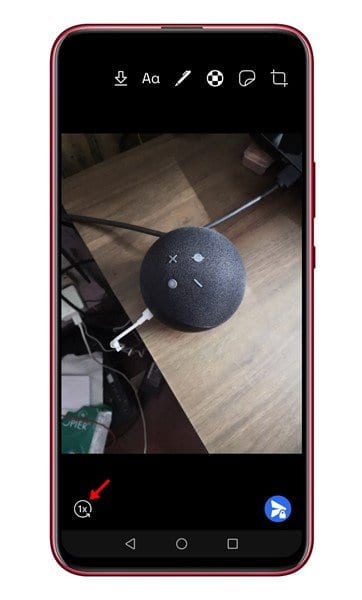
Signal Private Messenger ၏ထူးခြားသောအင်္ဂါရပ်မှာ တစ်ကြိမ်သာကြည့်ရှုနိုင်သော ဓာတ်ပုံများပေးပို့နိုင်ခြင်းဖြစ်သည်။ ပုံကိုကြည့်တာနဲ့ နှစ်ဖက်စလုံးမှာ ပျောက်သွားပါလိမ့်မယ်။ _ _ _ ဤအင်္ဂါရပ်ကို အခွင့်ကောင်းယူရန်၊ ပုံကိုဖွင့်ပြီး အောက်ခြေရှိ “အဆုံးမရှိ အိုင်ကွန်” ကို နှိပ်ပါ။ “1x” နှင့် စကားပြောရန်အတွက် ၎င်းကို နှိပ်ပါ။ ပြီးပါက ပုံကို အပ်လုဒ်လုပ်ပါ၊ ၎င်းကို နှိပ်ပါ။ တစ်ချက်ကြည့်ပြီးနောက် ချက်ချင်း ဖျက်သွားပါမည်။
ထို့ကြောင့်၊ ၎င်းတို့သည် Signal Private Messenger အက်ပ်၏ အကောင်းဆုံးအင်္ဂါရပ်အချို့ဖြစ်သည်။ _ဒီဆောင်းပါးလေးက အသုံးဝင်မယ်လို့ မျှော်လင့်ပါတယ် သူငယ်ချင်းတို့လည်း ဖြန့်ဝေပေးကြပါ။ _ _ အောက်ဖော်ပြပါ မှတ်ချက်ကဏ္ဍတွင် နောက်ထပ် Signal hacks များရှိပါက ကျွန်ုပ်တို့အား အသိပေးပါ။ _








